提起渲染,我們很多時候,都覺得是高大上的;應為涉及到一些專業設計軟件,比如Maya;3ds Max這類。但事實上,作為一款入門上手容易的三維軟件solidworks,也配置了渲染插件photoview360,可以進行簡易渲染。對于要求不高的場合,已經足夠。這里以玻璃球為例,做簡單介紹。
1、打開SolidWorks,這里采用的是SolidWorks2016,其它的版本,也大同小異,可以類推。打開之后,選擇“前視基準面”,之后選擇“草圖”-“草圖繪制”。
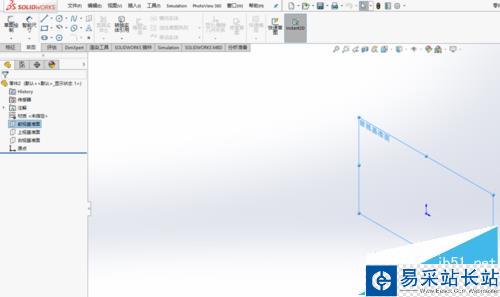
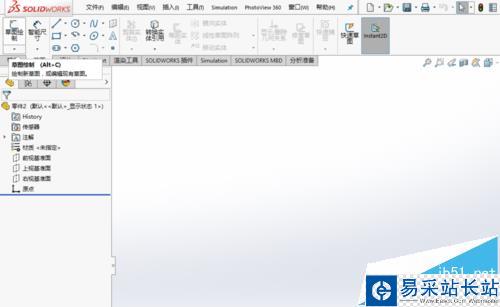
2、在“草圖”選項卡中選擇“直線”命令,并在草圖中繪制一條豎直的直線
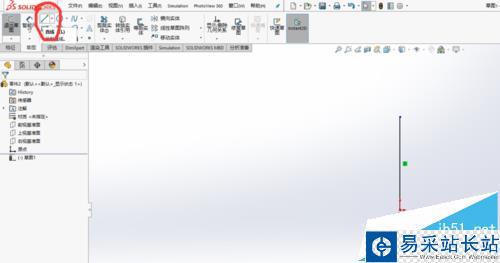
3、之后,在“草圖”選項卡中選擇“圓”命令,并選取上一步繪制的直線中點為圓心,以該直線長度一半為半徑繪制圓。
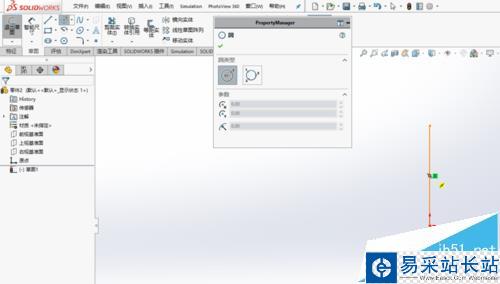
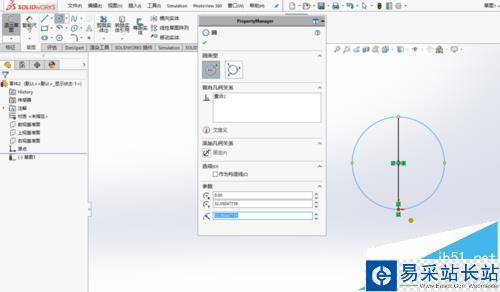
4、然后,在“草圖”選項卡中選擇“裁剪實體”命令,用“強勁剪裁”裁剪一半的圓
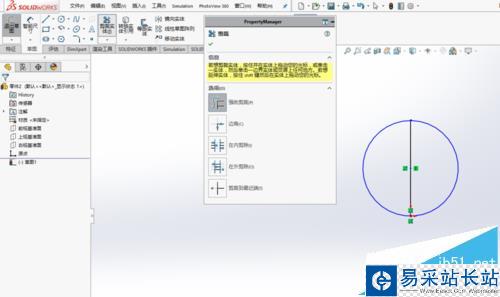
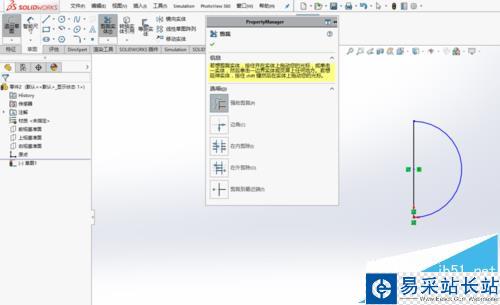
5、 繪制完草圖之后,在“草圖”選項卡中選擇“旋轉凸臺./基體”命令,并選擇豎直線為旋轉軸,選擇草圖為球體
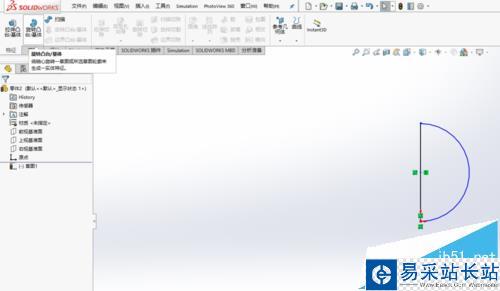
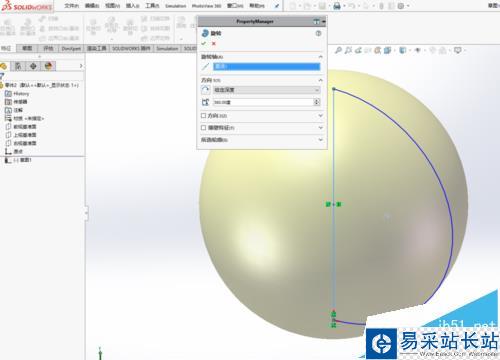
6、在窗口右側,選擇“外觀、布景和貼圖”,在其中選擇“外觀”-“玻璃”-“透明玻璃”(選擇你喜歡的),雙擊即可

7、在窗口右側,選擇“外觀、布景和貼圖”,在其中選擇“布景”-“演示布景”-“院落背景 ”(選擇你喜歡的),雙擊即可。

8、選擇“photoview360”-“選項”,設置渲染的要求


9、之后,選擇“photoview360”-“最終渲染”,之后有可能彈出選擇相機之類。根據需要選擇,可以不選。
新聞熱點
疑難解答